windows10上安装mysql详细图文教程
在windows10上安装mysql详细图文教程

环境:windwos 10(1511) 64bit、mysql 5.7.14
一、下载mysql
1. 在浏览器里打开mysql的官网http://www.mysql.com/
2. 进入页面顶部的"Downloads"
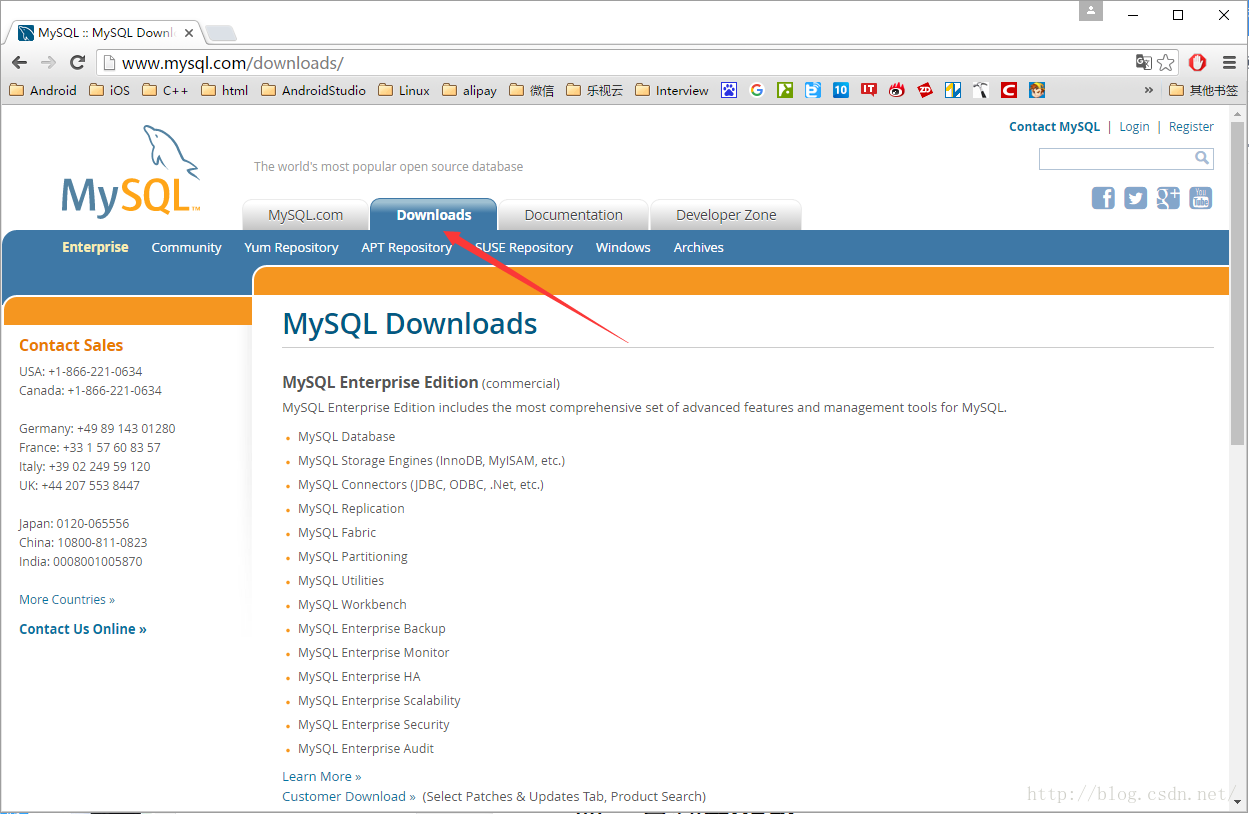
3. 打开页面底部的“Community(GPL) Downloads”
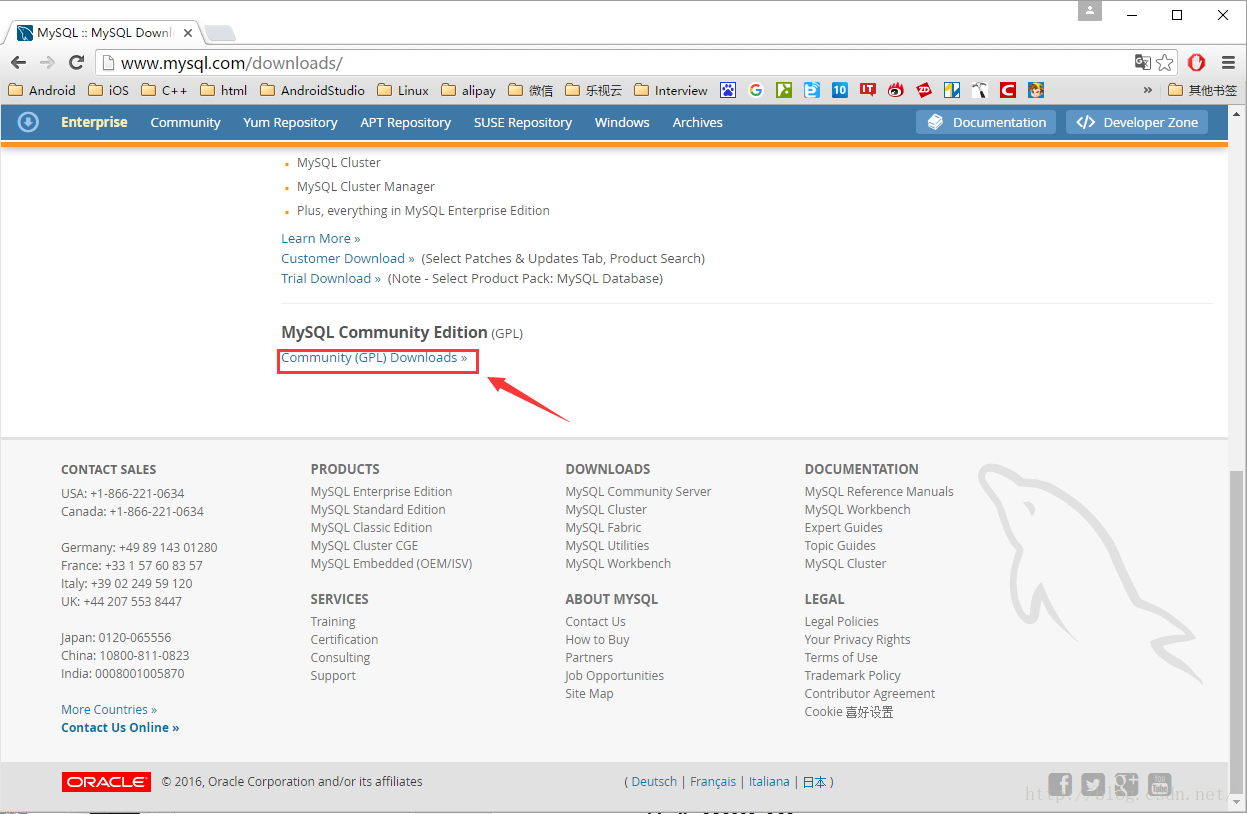
4. 在页面中间的位置找到我们windows上要用的下载页面“MySQL on Windows(Installer & Tools)”
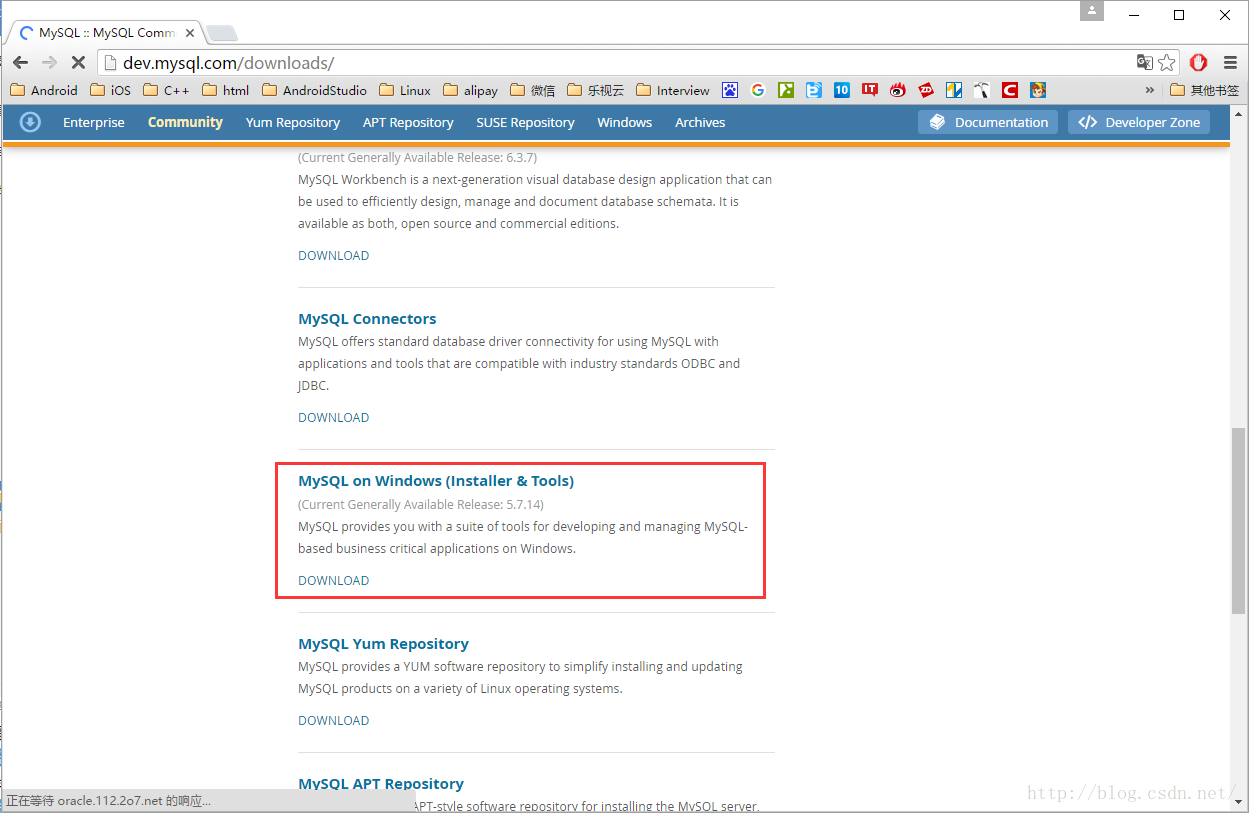
5. 选择第一项"MySQL Installer”

6. 页面底端找到下载入口“Windows (x86,
32-bit), MSI Installer”,点击Download按钮开始下载,共381.4M
注意:MSI格式是指windows的安装程序,下载后直接双击就能进入安装向导的那种,区别于对文件进行解压的安装方式;

7. 这个页面告诉询问你是否登录,告诉你登录之后有哪些好处,我们不登录,点击页面底部的“No thanks, just start my download.”按钮进入下载页面
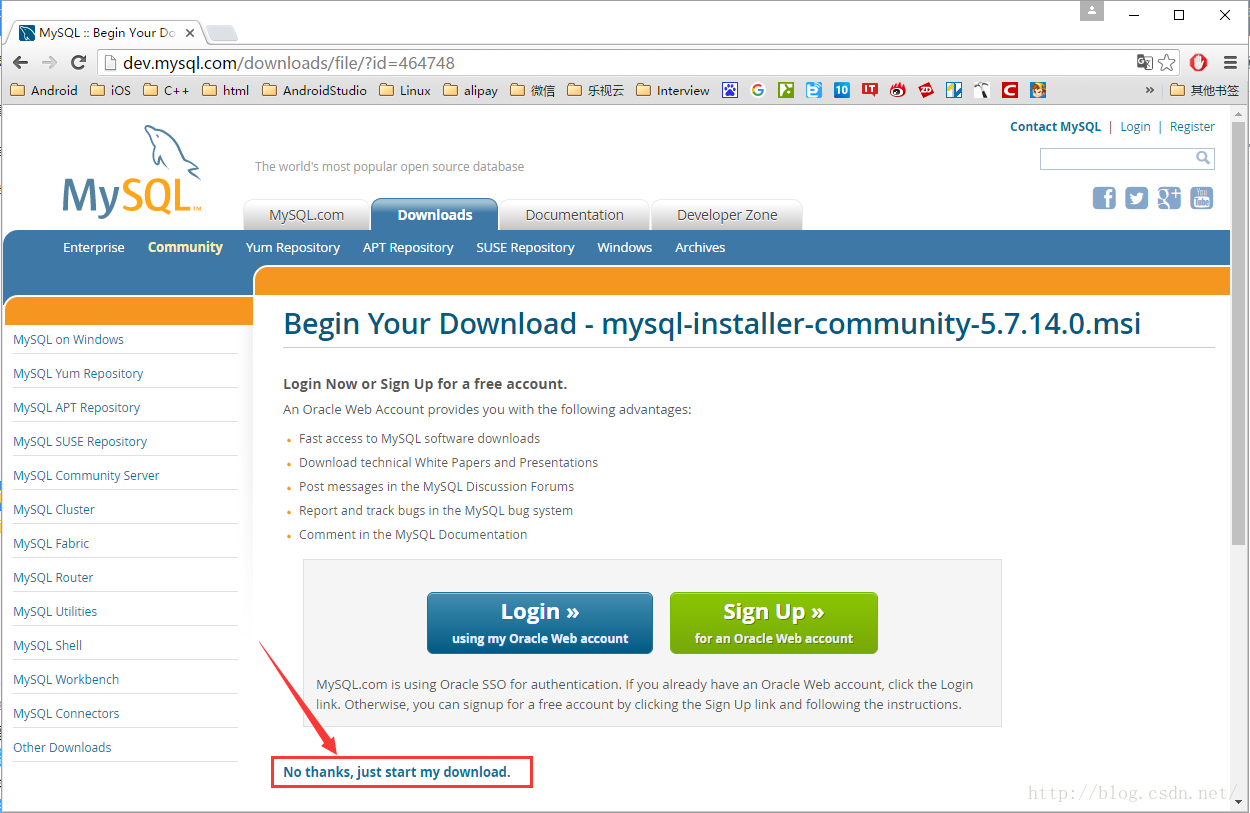
8. 开始下载,等待下载完成(由于直接下载速度太慢,之后我用迅雷下载完成的)
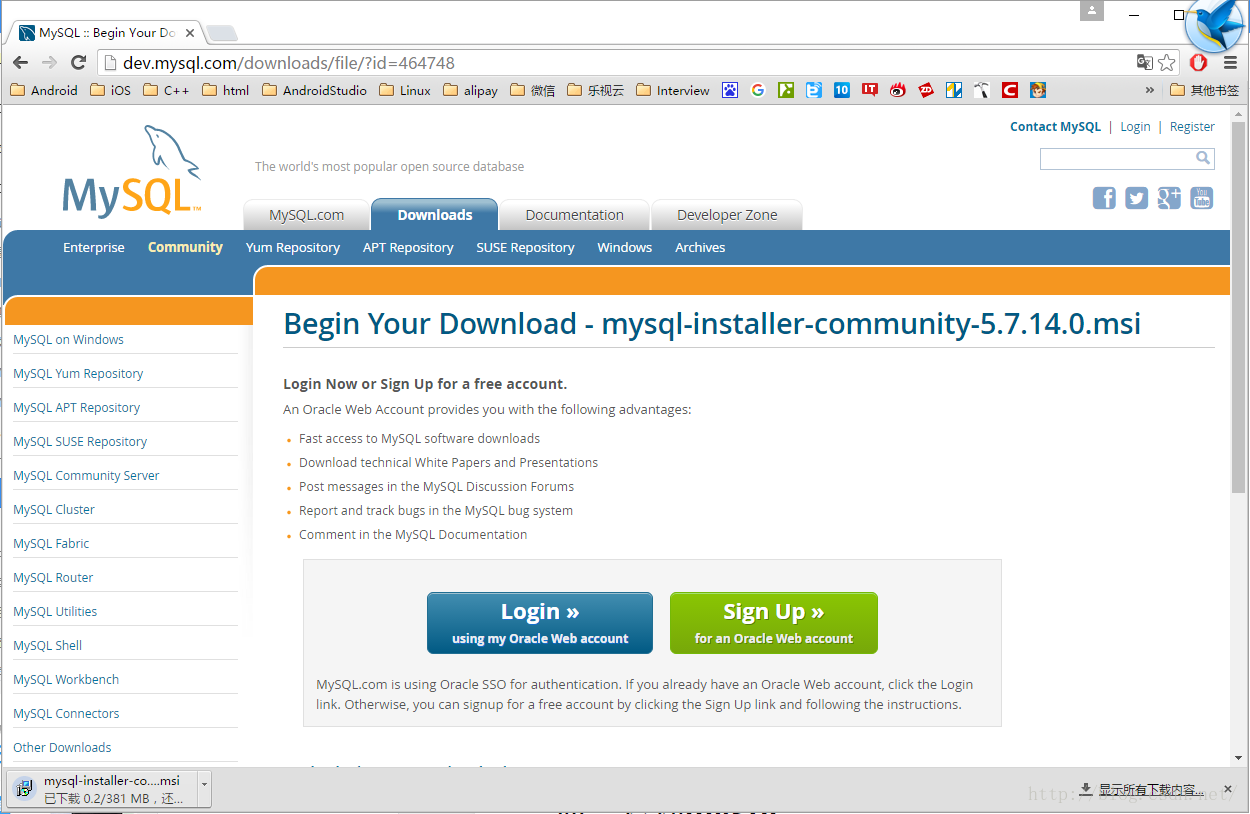
9. 下载完成
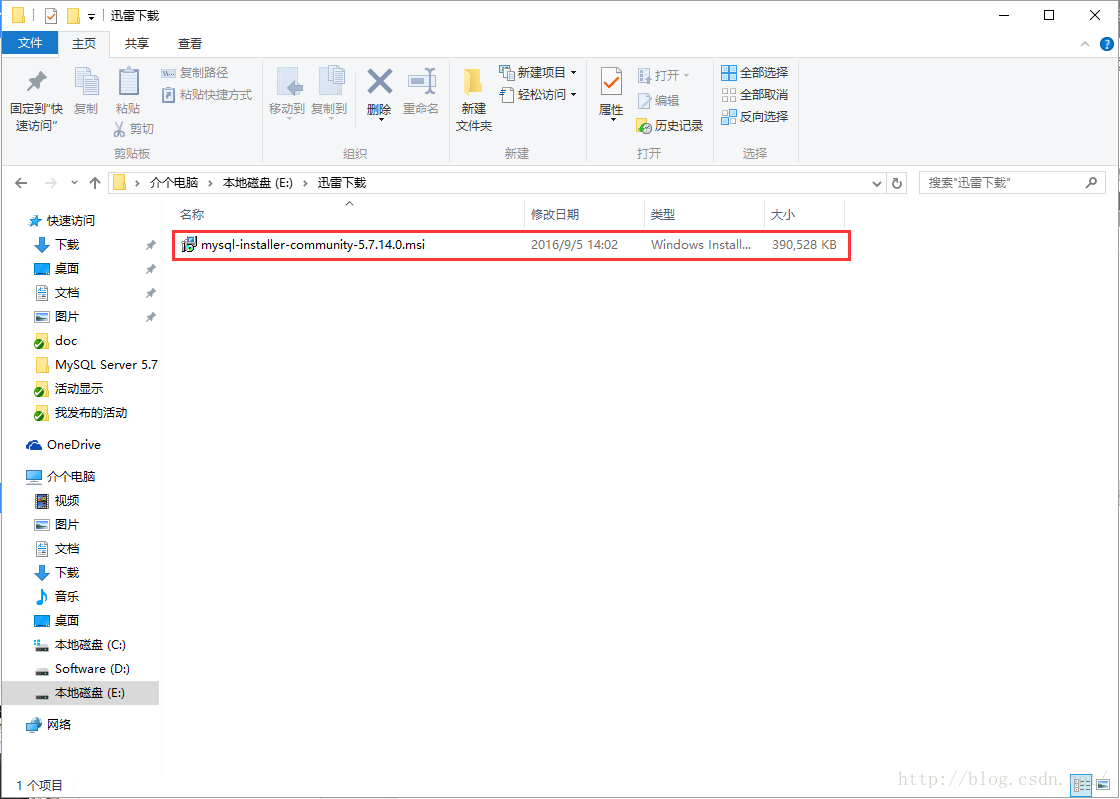
二、安装mysql
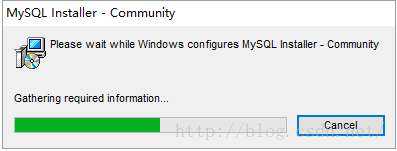
1. 双击下载好的mysql安装文件“mysql-installer-community-5.7.14.0.msi”打开安装程序,打开后需要稍等一下
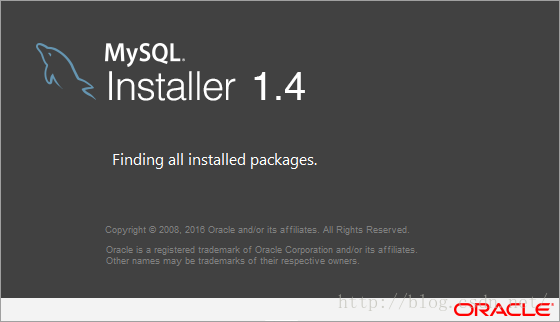
2. 选择安装类型(根据个人需要)
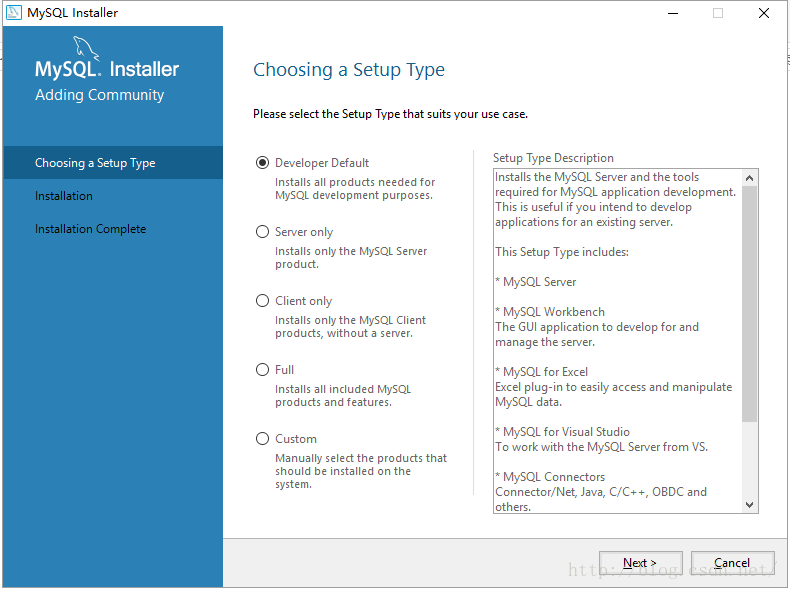
3. 我只需要安装mysql server,所以选择最后一项“Custom”,选择Custom之后左边的安装流程和右边的描述文字会改变,然后点击"Next"按钮继续
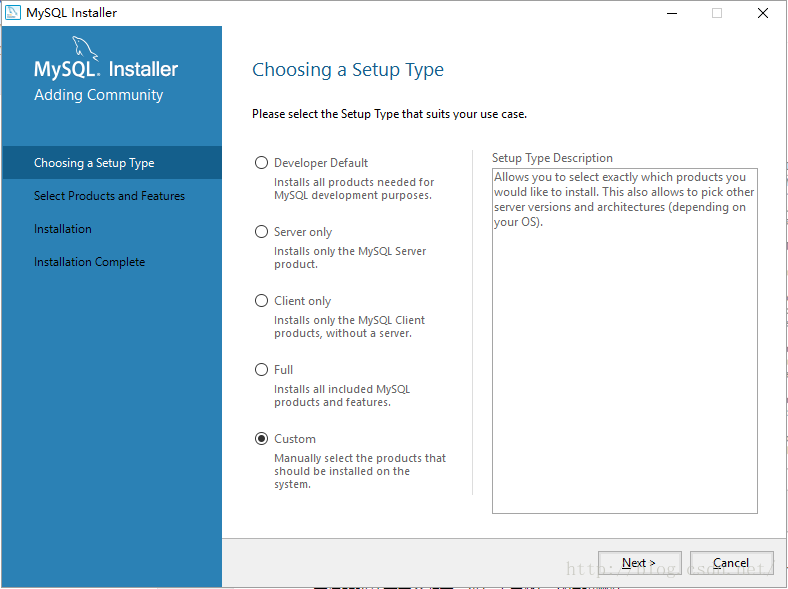
4. 在这里我们需要从安装程序提供的可安装的产品(Products)中选择我们需要的mysql server
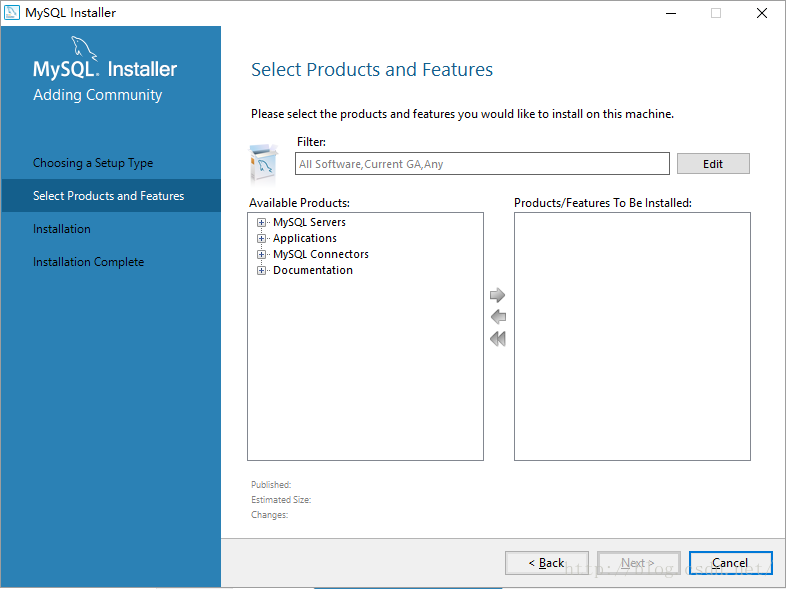
我们展开Available Products里的第一项“MySQL Servers”,依次展开其子结点,直到其终端结点,我的操作是64位的,所以选中“MySQL Server 5.7.14 - X64”
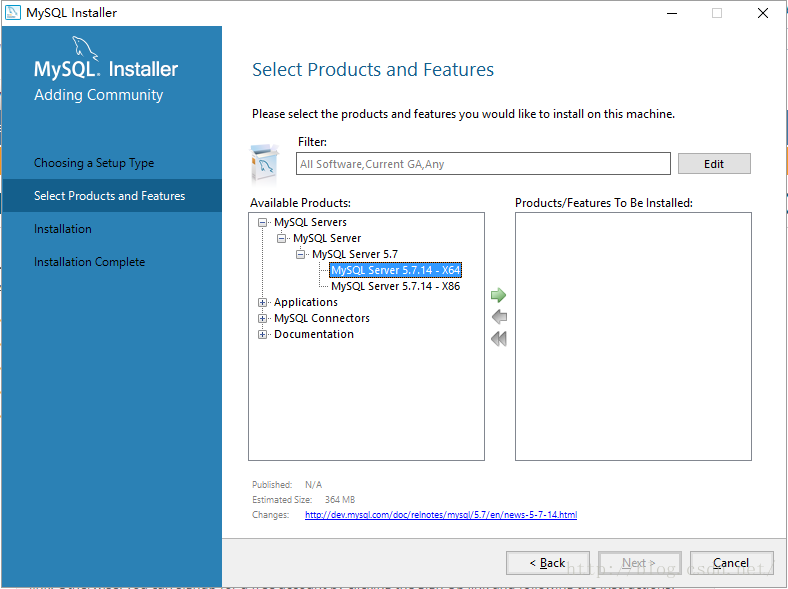
然后点击绿色的向右箭头,将当前Product移动需要安装的列表,然后在右边展开“MySQL Server 5.7.14 - X64”项,取消“Development Components”的勾选(因为我们只需要安装mysql server),之后点击“Next”按钮进入下一步
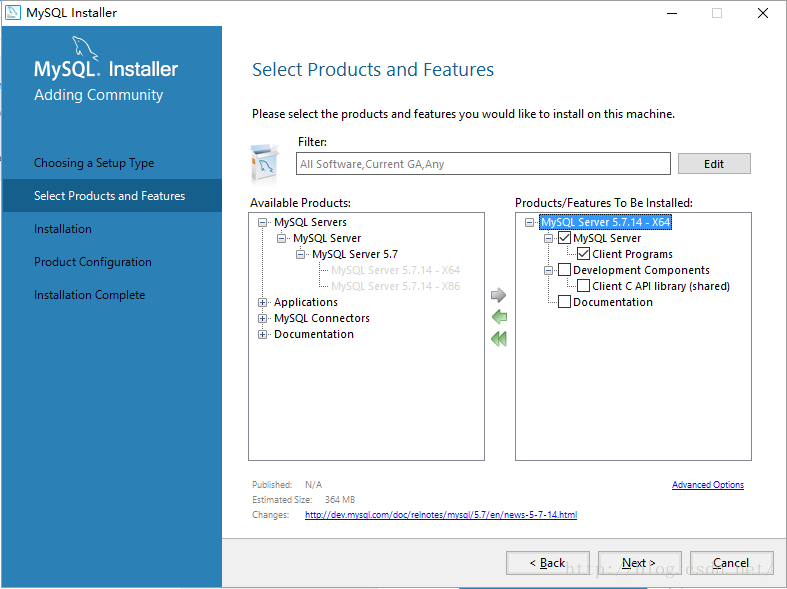
5. 点击“Execute”(执行)开始安装,安装过程中会显示安装的Progress(进度),等待安装完成后Status会显示Complete,mysql图标前会出现一个绿色的勾,然后点击“Next”按钮进入产品配置界面
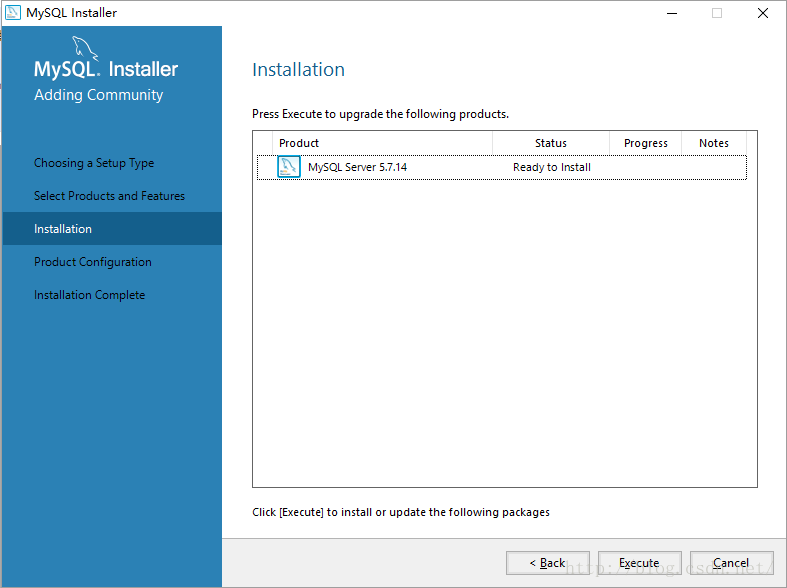
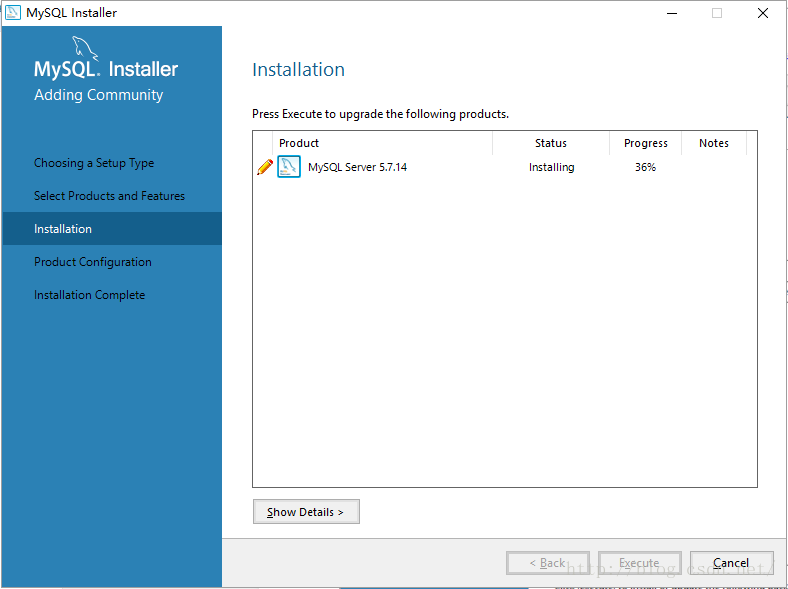
6. 点击“Next”按钮进入MySQL Server 的配置
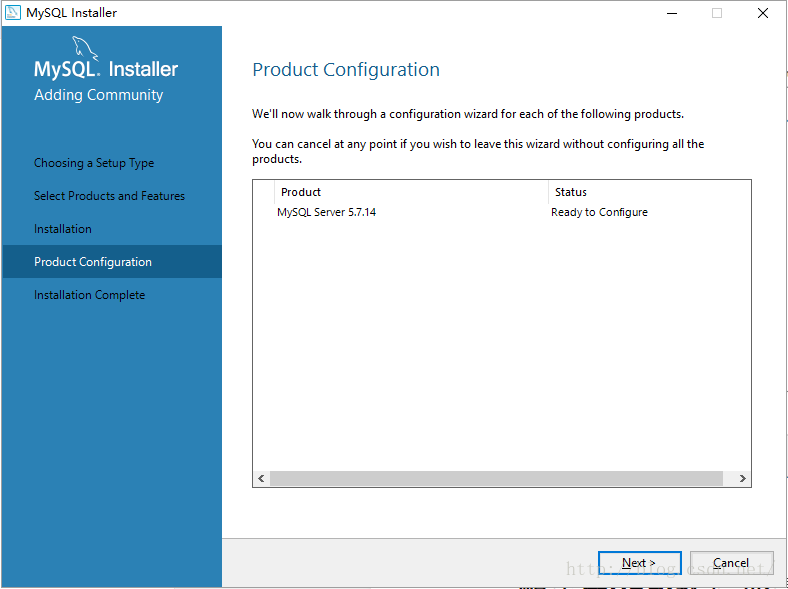
Config Type选择“Development Machine”,选择此项将使用较小的内容来运行我们的mysql server,对应小型软件、学习是完全够用的。之后“Next”
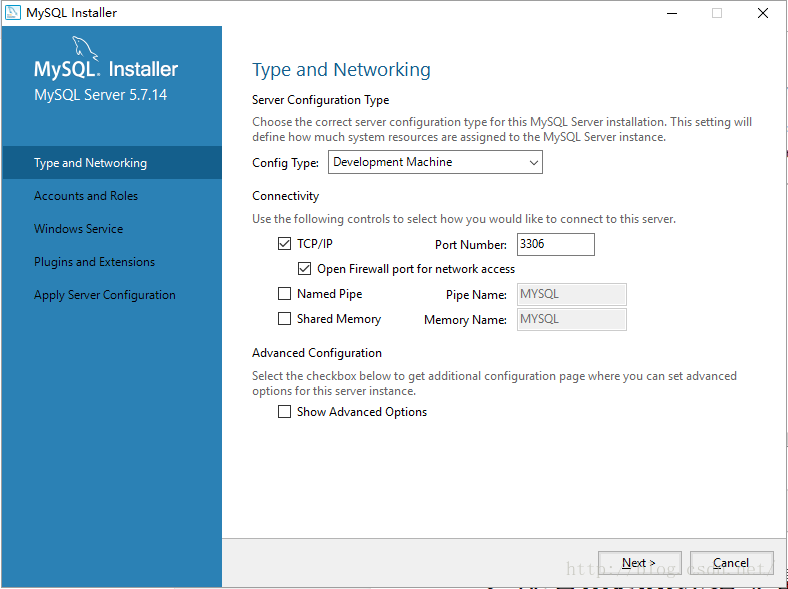
在Root Account Password设置数据库root账号的密码,我填的是123456所以程序提醒我密码强度为弱,我们需要牢记这个密码,然后点击“Next”

这里可以设置mysql server的名称和是否开机启动,我把名称改为了“MySQLZzz1”,取消了开机启动,其它的没改,点击“Next”
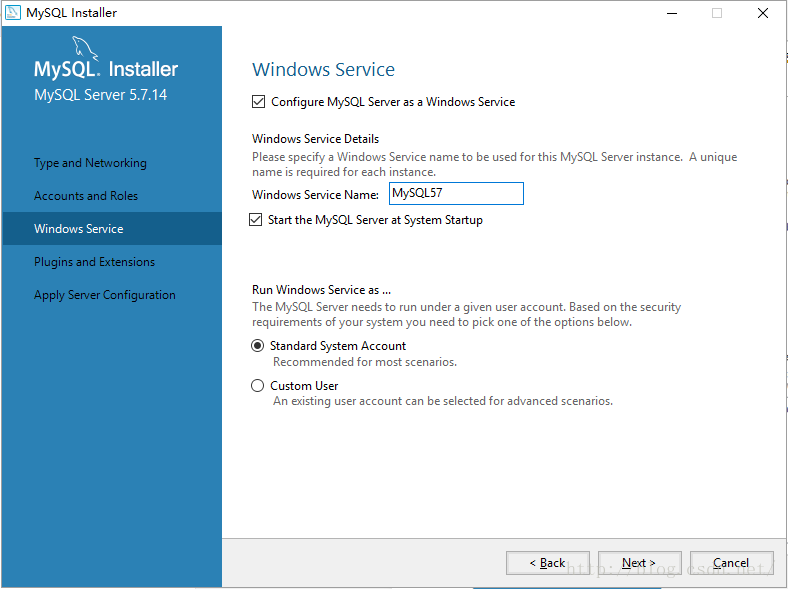
点击“Next”
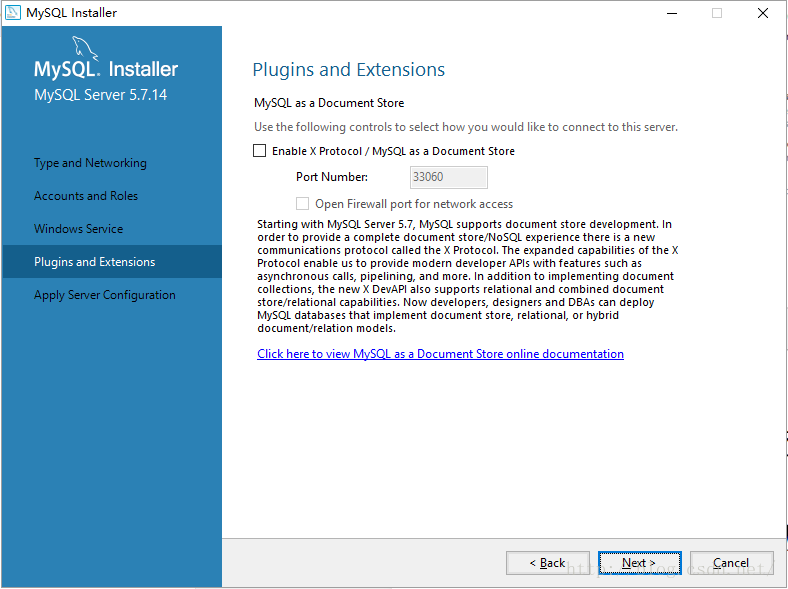
此界面将之前设置的配置内容应用到我们的mysql server,点击“Execute”,等待完成就可以了

配置完成,点击“Finish”完成配置环节

7. 配置完成后将回到安装程序,我们点击“Next”继续

提示我们安装完成,点击“Finish”
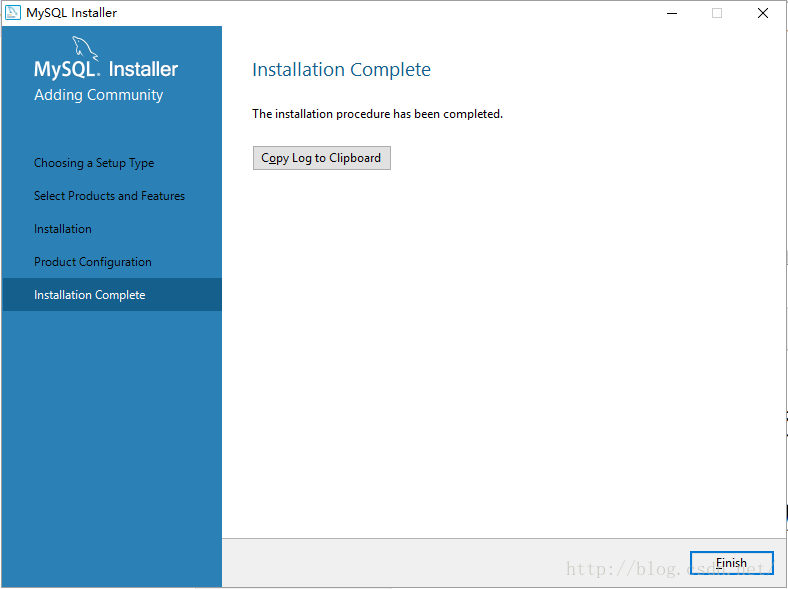
8. 在上一步点击“Finish”之后电脑是如此的平静,让人不知道接下来干什么!按以往安装软件的经验这个时候电脑应该要自动启动刚刚安装好的软件的。所以我在进程里找了一下,确实没有发现类似mysql的进程,那么我们进入下一步。
三、配置mysql环境变量(非必要)
说明:给mysql配置环境变量后我们就可以在cmd里运行mysql(开启、停止等操作)
1. 和其实环境变量的配置方法一样,我们打开环境变量配置窗口(组合键win+Pause -> 更改设置 -> 系统属性里选择“高级” -> 环境变量)
2. 选中系统变量中的“path”,在path值开头处输入mysql安装目录下的bin文件夹所在路径:C:\Program Files\MySQL\MySQL Server 5.7\bin,保存退出
注意:mysql server安装的默认路径为:C:\Program Files\MySQL\MySQL Server 5.7
3. 测试是否配置成功:打开cmd,输入“mysql -u root -p”回车,然后输入mysql安装时设置的root账号的密码(123456),若提示“Welcome to the MySQL monitor.”说明配置成功了。
四、启动mysql
是的,到现在我们还没有启动我们的mysql!那么要怎么启动呢?
(基于已配置环境变量的情况)
1. 以管理员的身份运行cmd,输入“net start mysqlzzz1”(MySQLZzz1是配置mysql server时填写的服务器名称,cmd里不区分大小写也可以使用)
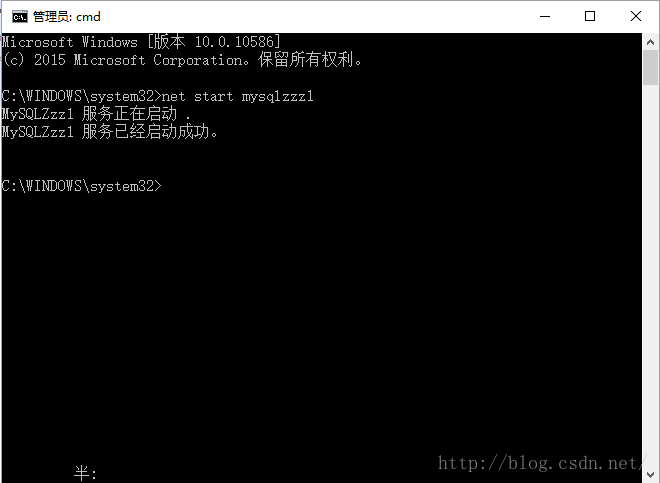
2. 提示启动成功后我们便可以在任务管理器的进程里看到“mysqld.exe”的进程了。
附:
若执行命令时提示:服务名无效。请键入 NET HELPMSG 2185 以获得更多的帮助。
解决办法: 在 mysql bin目录下 以管理员的权限 执行 mysqld -install命令
附卸载mysql服务的方法。
1、以管理员的权限 net stop mysql ,关闭mysql服务
2、以管理员的权限 mysqld -remove ,卸载mysql服务
五、测试是否安装成功
我们使用MySQL管理软件(Navicat for MySQL)进行连接测试,确保mysql已经可以使用:
1. 打开Navicat for MySQL
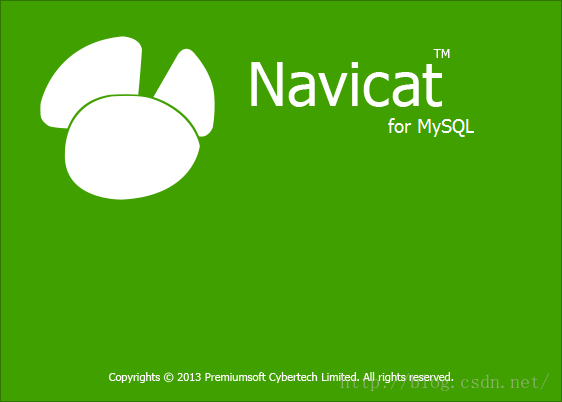
2. 新建一个连接,填写连接信息:
连接名称:用于区分不同的连接,自己命名即可
主机名:localhost
端口:3306
用户名:root
密码:123456(之前配置mysql的时候填写的密码)
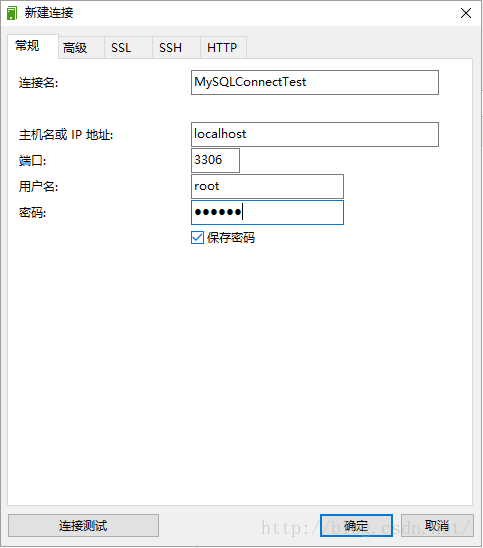
3. 点击“连接测试”按钮,弹出连接成功对话框即表示mysql server已开启
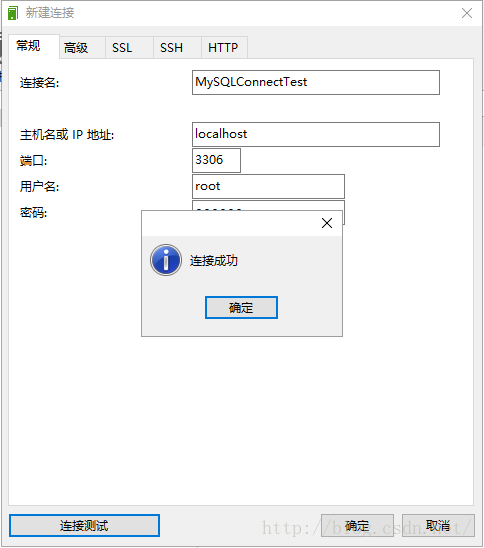
4. 之后就是Navicat for MySQL软件的使用
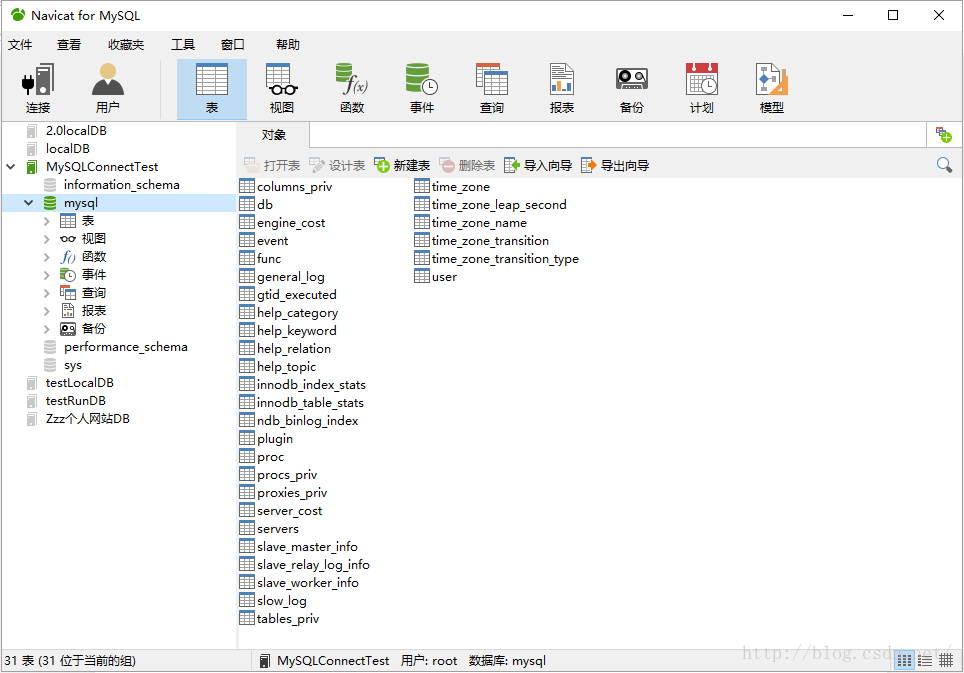
另:
我们也可以在cmd里,再次输入“net start mysqlzzz1”,若提示“请求的服务已经启动。”表示mysql server已正常启动;
至此,mysql server在windows 10 64位上就安装完成了。
转载:
作者:他们叫我周周周
地址:http://www.jb51.net/article/92158.htm
安装过程 参考:https://www.cnblogs.com/lingduqianli/p/8103792.html
windows10上安装mysql详细图文教程的更多相关文章
- 在Windows上安装虚拟机详细图文教程
用虚拟机来安装最新的软件,安装最新的系统等等比较保险,可以避免安装不顺利影响自己原来的系统和应用,想尝鲜又担心自己完全更换系统不适应的朋友可以尝试. 虚拟机下载:https://yunpan.cn/c ...
- Linux 安装Mysql(图文教程)
原文:Linux 安装Mysql(图文教程) 版权声明:本文为博主原创文章,遵循CC 4.0 BY-SA版权协议,转载请附上原文出处链接和本声明. 本文链接:https://blog.csdn.net ...
- windows10上安装mysql(详细步骤)
2016年09月06日 08:09:34 阅读数:46198 环境:windwos 10(1511) 64bit.mysql 5.7.14 时间:2016年9月5日 一.下载mysql 1. 在浏览器 ...
- Linux1 在Linux(CentOS)上安装MySql详细记录
前记: 毕业两年了,前两天换了份工作,由以前的传统行业跳到了互联网行业.之前的公司一直在用WinServer2003+Tomcat+SqlServer/Oracle这套部署环境.对于Linux+To ...
- Windows上安装MySQL的完整教程
1. 首先去官方网站下载压缩文件:https://dev.mysql.com/downloads/mysql/ 2. 解压下载的文件. 3. 将解压的所有文件放在一个文件夹里( ...
- mysql-5.7.16-winx64解压版安装超详细图文教程
1.安装: 将下载的mysql-5.7.16-winx64压缩包解压后的整个目录放在自己喜欢的位置,我的放在D盘根目录下 2.配置: 进入mysql-5.7.16-winx64目录,将里面的my-de ...
- windows10上安装mysql
环境:windwos 10(1511) 64bit.mysql 5.7.14 一.下载mysql 1. 在浏览器里打开mysql的官网http://www.mysql.com/ 2. 进入页面顶部的& ...
- Windows10上安装MySQL(详细)
一.下载MySQL 1.在浏览器里打开mysql的官网http://www.mysql.com 2.进入页面顶部的"Downloads" 3.下滑页面,打开页面底部的"C ...
- [VSTS] 从零开始 Team Foundation Server 2010 安装配置详细图文教程
http://www.cnblogs.com/WilsonWu/archive/2011/11/24/2261674.html 近期公司要配TFS用于新项目的管理,公司也将逐步迁移至VSTS平台,前期 ...
随机推荐
- Ajax 请求之_请求类型详解
$.ajax({ url: "规定发送请求的 URL.默认是当前页面.", type: "post", // 请求类型,默认get // 在回调函数中,无需将j ...
- [bzoj2213][Poi2011]Difference_动态规划
Difference bzoj-2213 Poi-2011 题目大意:已知一个长度为n的由小写字母组成的字符串,求其中连续的一段,满足该段中出现最多的字母出现的个数减去该段中出现最少的字母出现的个数最 ...
- OpenCV使用说明
我在这边大概说一下OpenCV的使用,具体环境配置参考下面我给出的两个链接. 1. 对于目前OpenCV来说,安装变的简单了很多,现在官方已经给出了预编译文件,不要重新编译.具体使用可以参考http: ...
- LA 3695 部分枚举
运用部分枚举的思想,很明显完全枚举点的思想是不可能的.改为枚举上下边界,当确定右边界j后,对左边界i,可以有点数为on[j]+on[i]+(leftu[j]-leftu[i])+leftd[j]-le ...
- [Tool] Open Multiple Terminal Tabs on npm Start with ttab and npm-run-all
Often times when developing web applications, you need to open multiple tabs to run different script ...
- test框架搭建
http://blog.csdn.net/huilan_same https://github.com/huilansame/Test_framework
- B1047 理想的正方形 RMQ
大家吸取我的教训,想好再写.我码了好长时间,最后发现算法处理的是另一个问题,我处理的是正方形情况的,才能用我优化之后的记忆化搜索,然而矩形就凉了. 先看一下题吧: Description 有一个a*b ...
- CentOs7 修改rpm安装背景图
http://bbs.chinaunix.net/thread-4166176-1-1.html
- LBS(定位)的使用
一.LBS(定位)的使用 1.使用框架Core Location 2.CLLocationManager (1)CoreLocation中使用CLLocationManager对象来做用户定位 (2) ...
- web.xml中load-on-startup
<servlet> <servlet-name>SystemInit</servlet-name> <servlet-class>sjgl.system ...
